Åbn denne pc i stedet for Hjem i Windows 10 med en genvej og genvejstaster
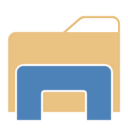
Opdatering: der er en indbygget måde at gøre det på. Læs HER.
Oplysningerne nedenfor er forældede og bør kun bruges til uddannelsesformål.
I Windows 10 åbnes File Explorer i hjemmemappen som standard. Du har ingen mulighed for at ændre denne adfærd og åbne den som standard i mappen Denne pc. Her er hvordan du nemt (næsten) kan ordne det uden at bruge tredjepartsværktøjer. Hvis du ikke er tilfreds med standardadfærden for File Explorer i Windows 10, så læs resten.
For at slippe af med at åbne mappen Hjem som standard, skal vi ændre genvejen til File Explorer og genkonfigurere Win + E-genvejstaster. Følg instruktionerne nedenfor.
Få genvejen til File Explorer til at åbne mappen Denne pc
- Opret en ny genvej på skrivebordet.
- Indtast følgende som genvejsmål:
explorer.exe shell{20D04FE0-3AEA-1069-A2D8-08002B30309D} - Navngiv den File Explorer og indstil ikonet fra filen C:\Windows\Explorer.exe.
- Frigør nu det fastgjorte File Explorer-ikon fra proceslinjen.
- Højreklik og fastgør den genvej, du lige har oprettet, til proceslinjen.
Det åbner denne pc i stedet for hjemmet.
Nu skal vi rette Win + E-adfærd og få disse genvejstaster til også at åbne denne pc.
Sådan får du Win + E til at åbne denne pc
Dette kan gøres med et særligt AutoHotkey-script. Jeg deler med dig kilden til det script, jeg lavede. Hvis du ikke er bekendt med AutoHotkey, så tag fat i den kompilerede EXE-fil nedenfor. Jeg navngav dette værktøj Denne PCLauncher.
Hvis du foretrækker ikke at bruge mit færdige EXE, kan du selv kompilere det, hvis du installerer AutoHotkey og gemmer dette scripts kode.
Denne PCLauncher kildekode
#NoTrayIcon. #Vedholdende. #Single Instance, Force. #e:: Kør, explorer.exe shell{20D04FE0-3AEA-1069-A2D8-08002B30309D}
Kopier denne tekst til Notesblok og gem den med en *.ahk-udvidelse. Download og installer AutoHotkey-software. Derefter vil du være i stand til at kompilere den eksekverbare fil ved at højreklikke på AHK-filen.
Du kan få den kompilerede ThisPCLauncher.exe-fil klar til brug herfra, så du ikke engang behøver at installere AutoHotkey eller gemme ovenstående script:
Download denne PCLauncher
Bare kør appen, den vil tildele Win + E-tasterne for at åbne denne pc! Det er en meget enkel og effektiv løsning til denne opgave.
Du kan lave Denne PCLauncher køre med Windows. Sådan gør du:
- Tryk Win + R genvejstaster sammen på tastaturet (Tip: Se komplet liste over alle Windows-tastaturgenveje med Win-taster).
- Indtast følgende i feltet Kør:
skal: opstart
Teksten ovenfor er en speciel Shell-kommando til at åbne Startup-mappen direkte. Se vores eksklusive liste over shell-kommandoer i Windows 10.
- Sæt ThisPCLauncher.exe inde i den åbne opstartsmappe ved at kopiere og indsætte den eller indsætte dens genvej. Det er det. Du er færdig. Nu vil scriptet indlæses ved opstart.
Denne pc vil blive åbnet i stedet for Home i Windows 10 fra proceslinjen samt med Win + E genvejstaster.



